Square es un proveedor de servicios de pasarela de pago que acepta pagos de afiliados en todo el mundo. La integración incorporada le permite conectar Square a MemberPress y procesar pagos directamente a través de su sitio de membresía.
Más información por qué hemos añadido Square y lo que aporta a su empresa.
Este documento le mostrará cómo conectar Square a MemberPress y empezar a aceptar pagos de sus miembros.
Requisitos y capacidades de la plaza
La pasarela Square le permite recibir pagos de afiliados desde cualquier parte del mundo. Sin embargo, es necesario tener una cuenta de comerciante Square válida para utilizar esta integración.
La pasarela Square viene con las siguientes capacidades:
- Procesar pagos únicos (suscripciones únicas);
- Procesar pagos periódicos (suscripciones periódicas);
- Pausar / Reanudar suscripciones;
- Proceso devoluciones;
- Tramite periodos de prueba gratuitos y de pago;
- Cambiar tarjeta de crédito para suscripciones periódicas;
- Ayuda para recordar el vencimiento de la tarjeta de crédito;
- MemberPress Pedir bultos apoyo.
Requisitos para conectar Square Gateway
Antes de conectar Square a MemberPress, necesitas:
- MemberPress instalado y activado en su sitio WordPress;
- Un activo Cuenta de comerciante Square;
- Acceso al panel de WordPress de su sitio web.
Conectar Cuadrado a MemberPress
Para conectar Square a MemberPress, primero debes crear una pasarela Square en los ajustes de MemberPress. Aquí, usted puede conectar Square y empezar a cobrar en directo (Producción) o Pruebe su conexión Square (Sandbox) a MemberPress primero.
Crear una pasarela cuadrada en MemberPress
Una pasarela MemberPress permite procesamiento de pagos a través de la pasarela de pago especificada. Para empezar, configure una pasarela de pago Square en MemberPress:
- Inicie sesión en su sitio web y vaya a Panel de control > MemberPress > Configuración.
- Haga clic en el botón Pagos ficha.
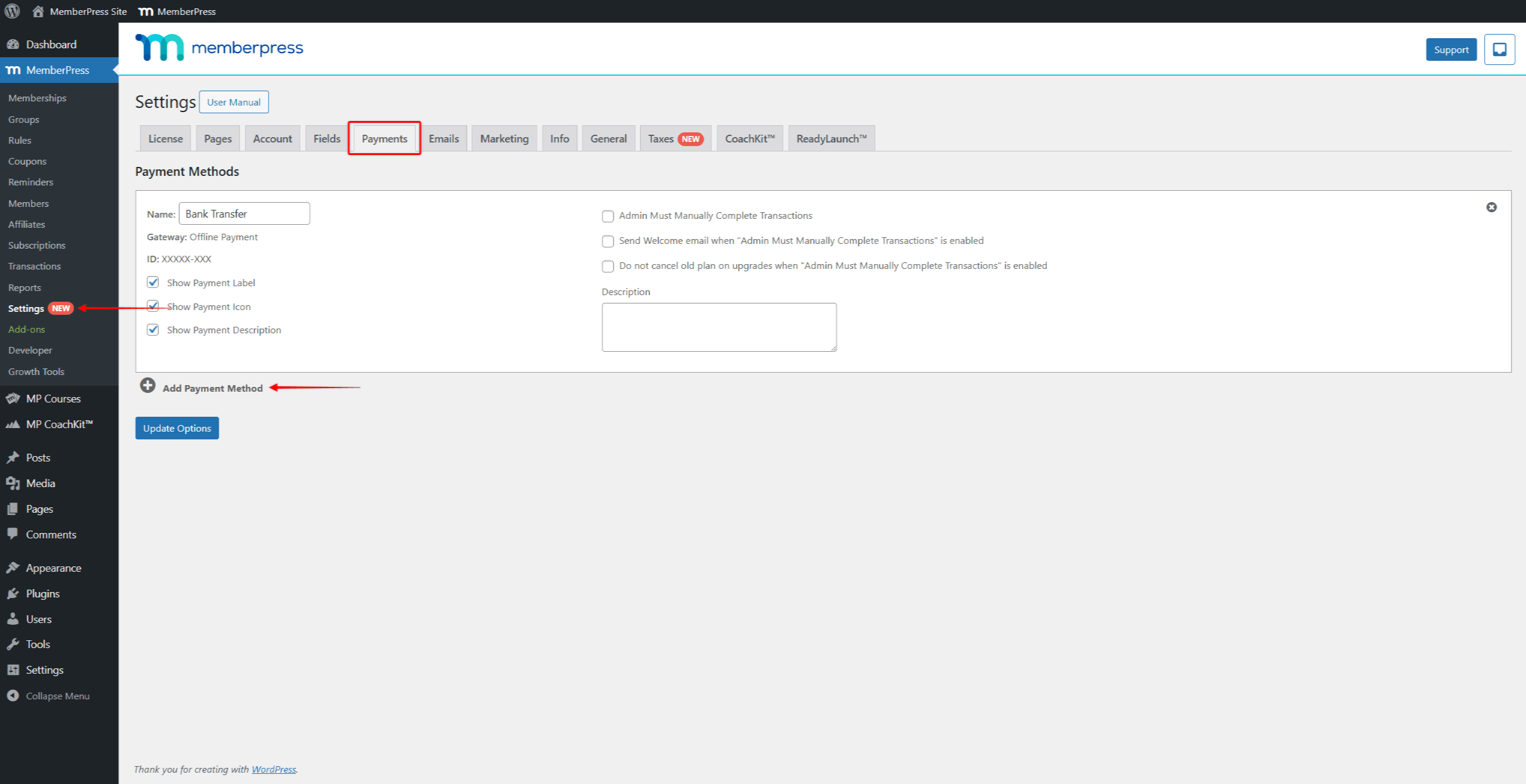
- Haga clic en + Añadir método de pago para añadir una nueva pasarela de pago.
- En virtud de la Pasarela seleccione Cuadrado.
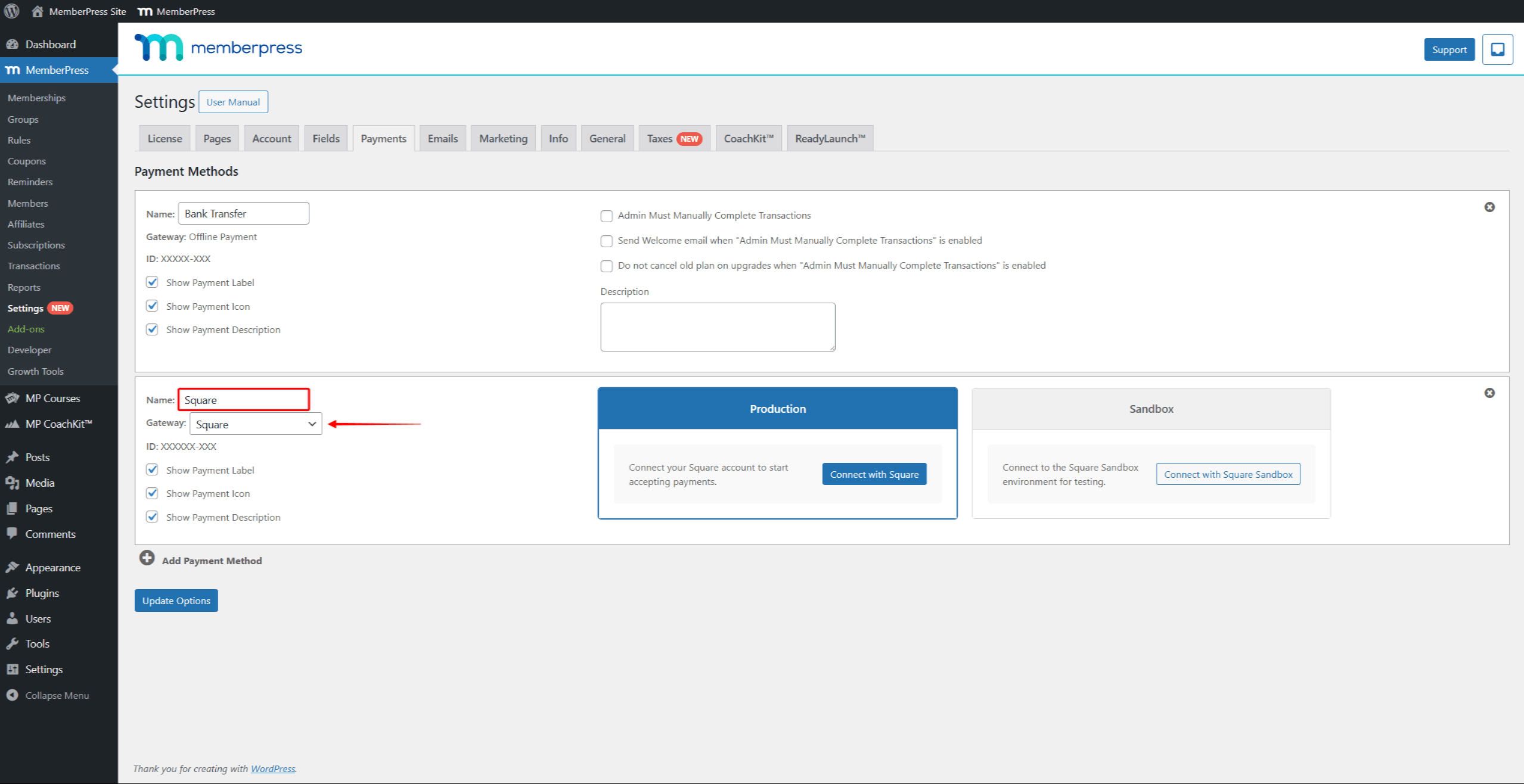
- En el Nombre añada una etiqueta para su nueva pasarela. Los miembros verán esta etiqueta en los formularios de inscripción cuando elijan un método de pago. Por ejemplo, puede llamarla "Cuadrado“.
- Haga clic en el botón Opciones de actualización para guardar la configuración.
Ahora, puedes conecte Square Sandbox a MemberPress y realizar pruebas, o conectar directamente Square Production para recibir pagos en directo.
Conecte Square Production para pagos en directo
Ahora, para conectar su cuenta de comerciante Square a MemberPress y empezar a recibir pagos en directo, siga estos pasos:
- Vaya a su pasarela de pago Square (Panel de control > MemberPress > Configuración > Pestaña Pagos).
- En virtud de la Producción haga clic en el botón Conectar con Square para iniciar el proceso de conexión.
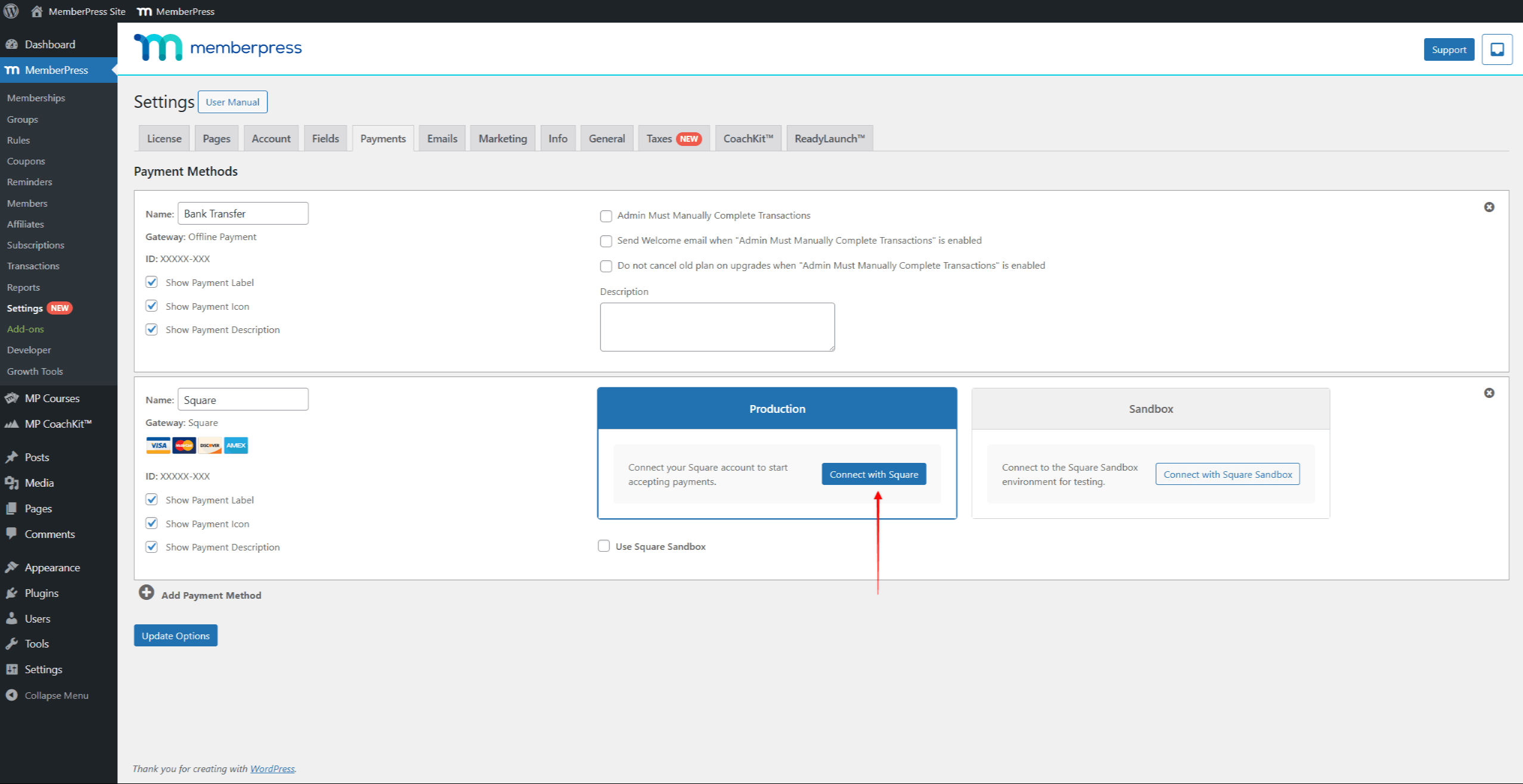
- Será redirigido a la página de autorización de Square. Para continuar, debe inicie sesión en su cuenta de Square Merchant.
- A continuación, debe permitir que el plugin MemberPress acceda a los datos de su cuenta Square. Haga clic en Permitir para aceptar los permisos para completar la conexión.
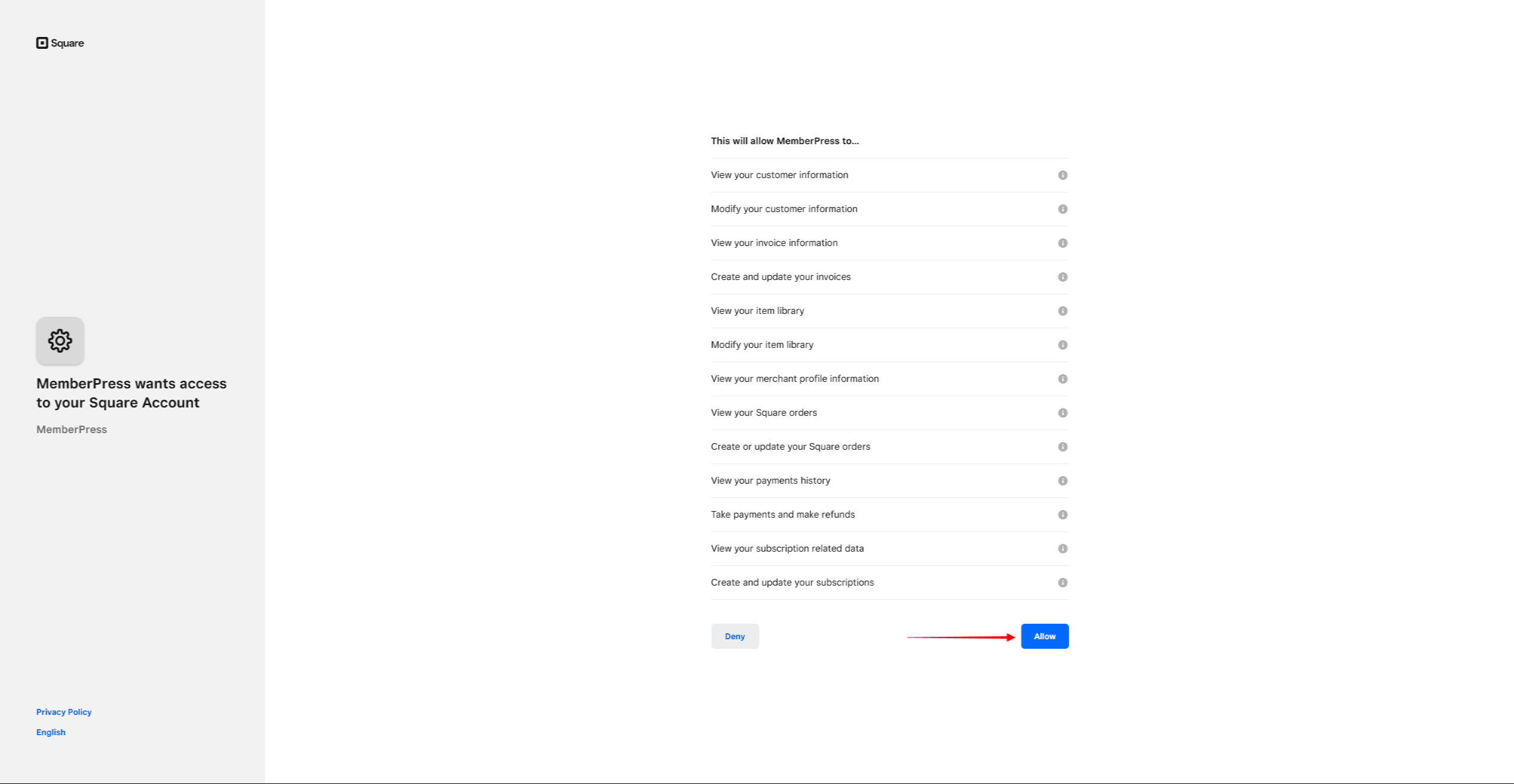
- Al final, usted será redirigido de nuevo a su página de configuración MemberPress. La notificación en la parte superior de la página se mostrará para confirmar que Square se ha conectado correctamente. Además, verás el estado "Conectado" en la sección Producción de su Square Gateway
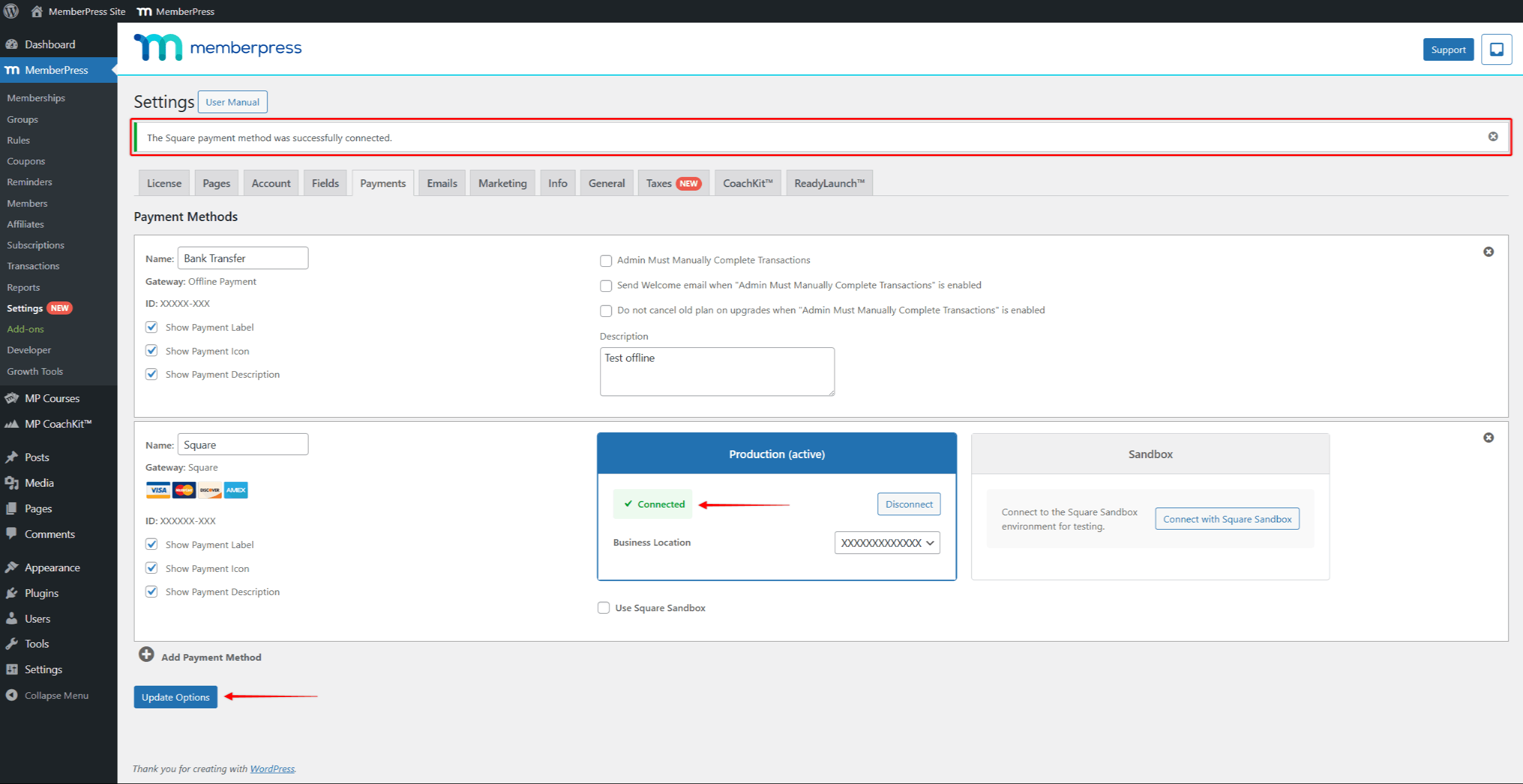
- Haga clic en el botón Opciones de actualización para guardar la configuración.
Su pasarela de pago Square está ahora conectado a su sitio MemberPress.
Pagos con Square
Una vez que Square esté conectado a MemberPress, la opción de pago Square será visible en las páginas de registro de sus afiliaciones.
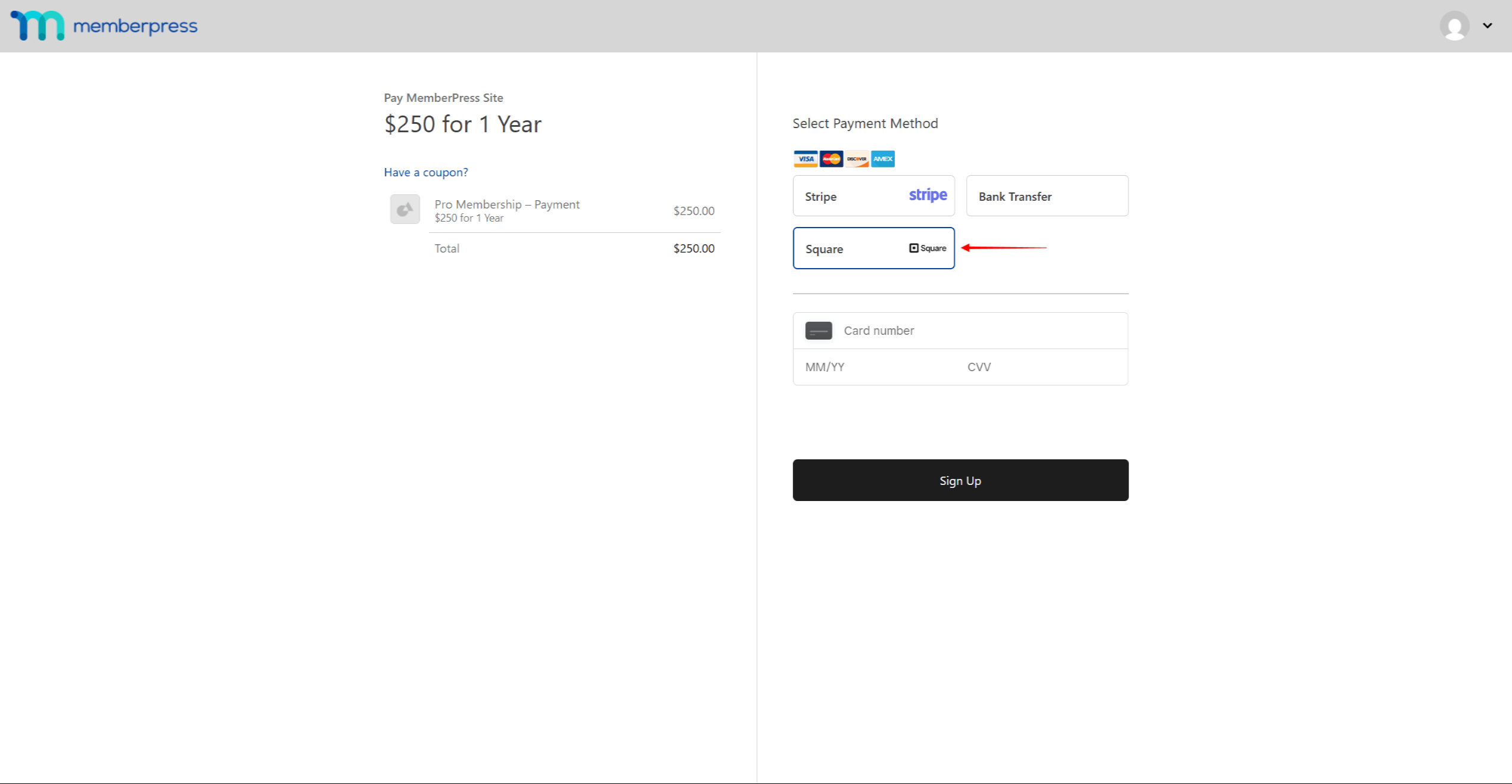
Además, la opción de pago Square estará disponible si se cumplen todas las condiciones requeridas. Si la opción no está disponible, también podría haber un problema con la configuración o una puerta de enlace mal configurada.
Gestionar pagos con Square
Cuando los miembros pagan por sus suscripciones de membresía utilizando Square, usted puede:
- Ver todos transacciones en Cuadro de mandos > MemberPress > Transacciones;
- Gestione suscripciones en Panel de control > MemberPress > Suscripciones;
- Procese los reembolsos directamente desde el panel de control de MemberPress;
- Actualice los métodos de pago de los afiliados cuando sea necesario.
Todas las transacciones de Square se sincronizarán automáticamente entre tu cuenta de Square y MemberPress.











